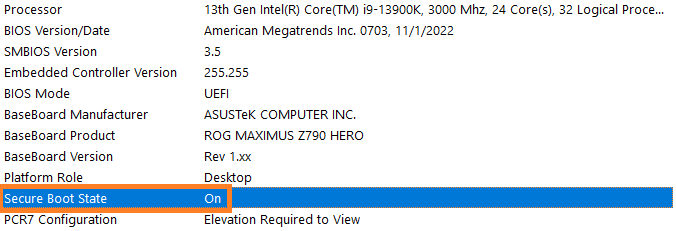[Plăcă de bază] Cum se activează sau se dezactivează Secure Boot?
Conţinut
Verificați statusul Secure Boot
(Exemplu: ROG MAXIMUS Z790 HERO)
1. Porniți sistemul și apăsați tasta [Delete] pentru a intra în BIOS [Advanced Mode] ca în imaginea de mai jos

2. Faceți clic pe [Boot] ca imaginea de mai jos
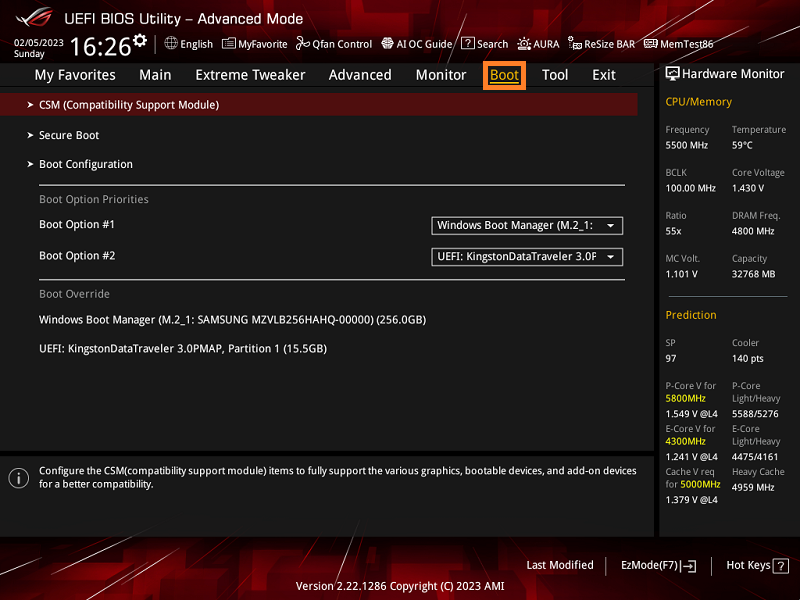
3. Faceți clic pe opțiunea [Secure Boot] ca imaginea de mai jos
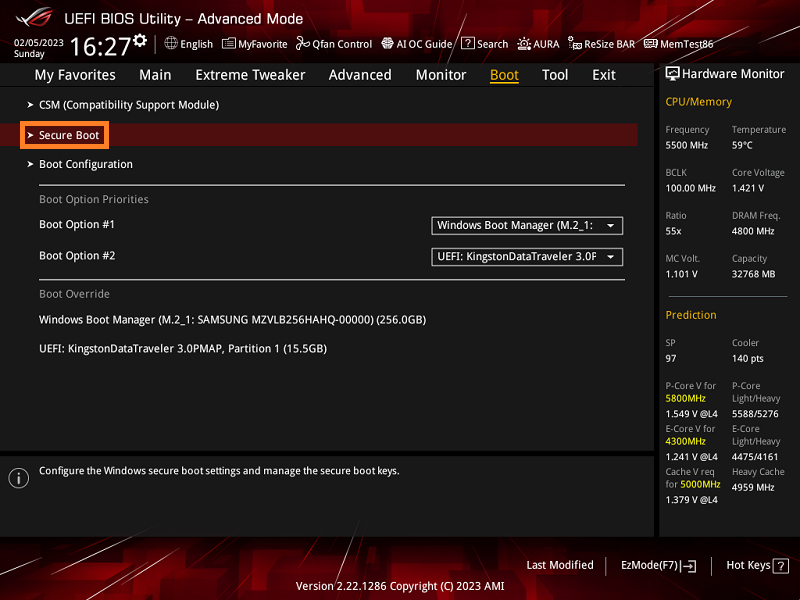
4. Tip de sistem de operare Implicit este alt sistem de operare
Alt sistem de operare: starea de pornire securizată este dezactivată
Modul Windows UEFI: starea de pornire securizată este activată
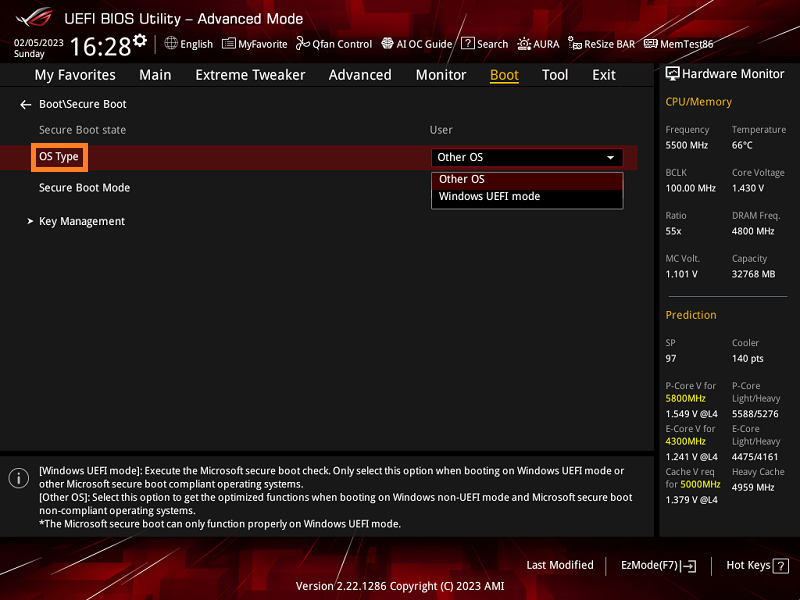
5. Secure Boot state as below
Secure Boot State:The option is in gray as default and can't manually set. It is synced with Secure Boot Keys
User: with Secure Boot Keys
Setup: no Secure Boot Keys
The Key Management is in gray when Secure Boot Mode is set to Standard
5. Starea de pornire securizată ca mai jos
Secure Boot State:Opțiunea este în gri ca implicită și nu poate fi setată manual. Este sincronizat cu Secure Boot Keys
Utilizator: cu cheie Secure Boot
Configurare: fără cheie Secure Boot
Gestionarea cheilor este în gri când Modul de pornire securizat este setat la Standard
| Status Secure Boot in BIOS | Tip Sistem de Operare | Mod Secure Boot | Management Cheie | Status Secure Boot în sistemul de operare |
| Utilizator | Alt OS | Client | Mod implicit | Oprit |
| Utilizator | Alt OS | Standard | N/A | Oprit |
| Setare | Alt OS | Client | Fără cheie Secure Boot | Oprit |
| Setare | mod Windows UEFI | Client | Fără cheie Secure Boot | Oprit |
| Utilizator | mod Windows UEFI | Client | Mod implicit | Pornit |
| Utilizator | mod Windows UEFI | Standard | N/A | Pornit |
Verificați statusul Secure Boot
1. Apăsați împreună tasta [WIN]+[R] și apoi introduceți msinfo32 ca imaginea de mai jos
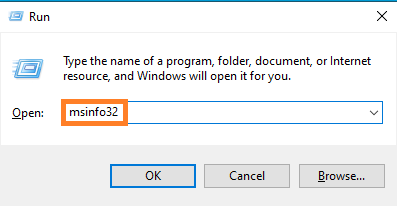
2. Găsiți opțiunea [Secure Boot State]. Dacă se afișează ca Oprit, înseamnă că Secure Boot este dezactivată.
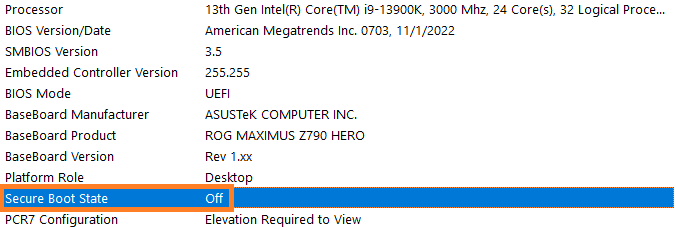
Dacă se afișează ca Activat, înseamnă că Pornirea securizată este activată.